Windows10のインストーラーはダウンロードして使うことができます。
今回は、Windows10のインストーラーをダウンロードする方法を紹介します!
Windows10のインストーラーをダウンロードする
Windows10のインストーラー
Windows10をインストールするには、Windows10のインストーラーが入ったUSBメモリ・DVDのメディアが必要です。
インストーラーがない場合、マイクロソフトのWEBサイトから、Windows10のインストーラーをダウンロードする必要があります。
よって、まずWindows10のインストーラーが必要です。
Windows10のインストーラーは従来のWindowsのように直接インストーラーをインターネットからダウンロードするのではなく、「Media Creation Tool(メディア作成ツール)」を介します。
Media Creation Tool(メディア作成ツール)をダウンロードし、このMedia Creation Toolがインストーラーを作成してくれます。
このインストーラーメディアを使ってWindows10をインストールしたり、不具合時に復旧したりできます。
Windows10のインストール手順
Windows10のインストール手順をまとめるとこのようになっています。
- Media Creation Tool(メディア作成ツール)をダウンロードする
- Media Creation Tool(メディア作成ツール)を使ってWindows10のインストーラーを作成する
- 2で作ったインストーラーでWindows10をインストールする
という流れです。
インストールメディアを持っていない場合、Windows10のインストールは3段階の手順を踏みます。
Media Creation Toolをダウンロード
まず、Windows10のMedia Creation Toolをダウンロードします。
Windows10ダウンロードページ:https://www.microsoft.com/ja-jp/software-download/windows10
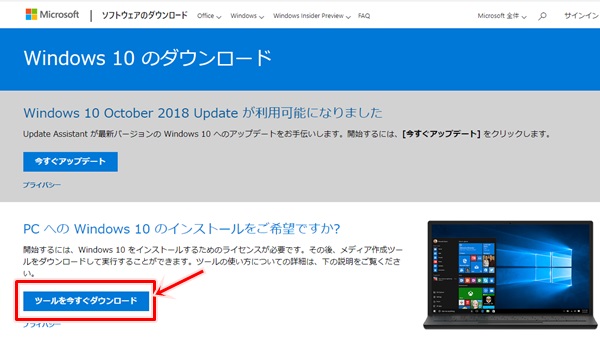
Windows10のダウンロードページにある「ツールを今すぐダウンロード」ボタンをおすと、Media Creation Tool(メディア作成ツール)がダウンロードされます。
Media Creation Tool(メディア作成ツール)の実行ファイルは「MediaCreationTool~.exe」です。
2019年4月時点の最新は「MediaCreationTool1809.exe」です。
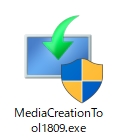
Windows10のインストーラーをダウンロードする
「MediaCreationTool~.exe」を実行すると、Windows10のインストーラーをダウンロードしてメディア作成します。
今回は、Windows10のインストーラーが入ったUSBメモリを作成してみます。
インストールする前に、あらかじめパソコンにUSBメモリをさしておきます。
「MediaCreationTool~.exe」をダブルクリックします。
適用される通知とライセンス条項がひらきます。「同意する」をクリックします。
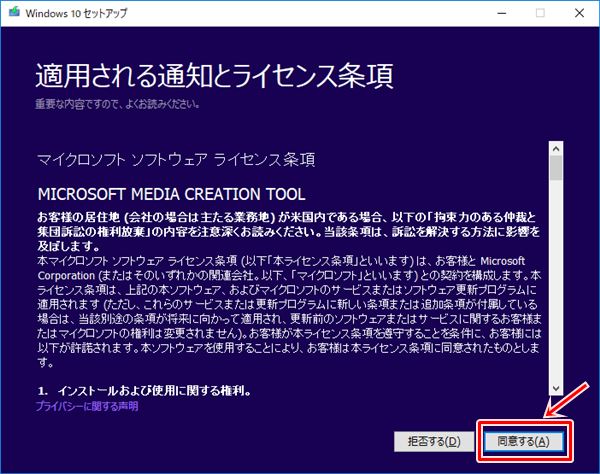
実行する操作を選びます。今回はUSBメモリをインストールメディアにします。
「別のPCのインストールメディアを作成する(USBフラッシュドライブ、DVD、またはISOファイル)」にチェックをいれて、「次へ」をクリックします。
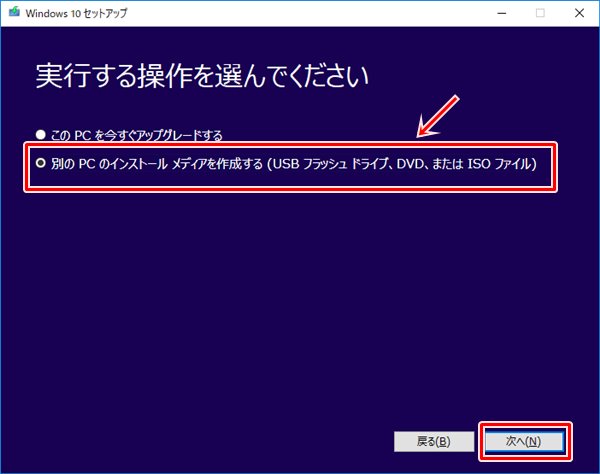
言語、アーキテクチャ、エディションを選択します。デフォルトでは現在の言語、アーキテクチャ、エディションが表示されています。「次へ」ボタンをおします。
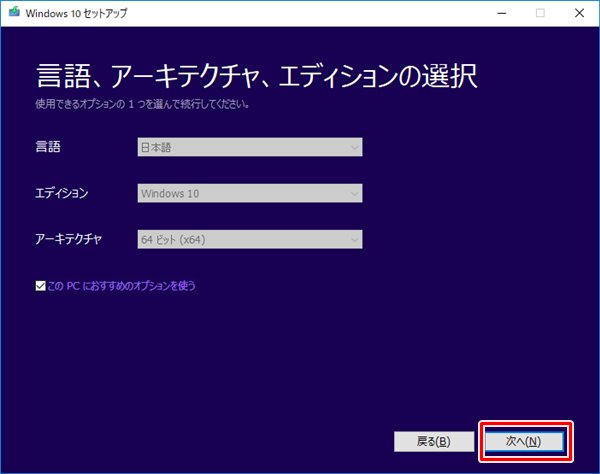
使用するメディアを選びます。「USBフラッシュドライブ」にチェックをいれて、「次へ」をおします。
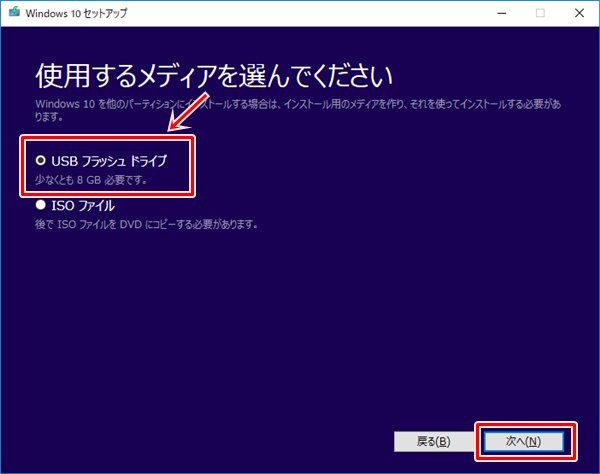
USBフラッシュドライブを選択します。自分のパソコンのUSBメモリのドライブをクリックして、「次へ」をおします。
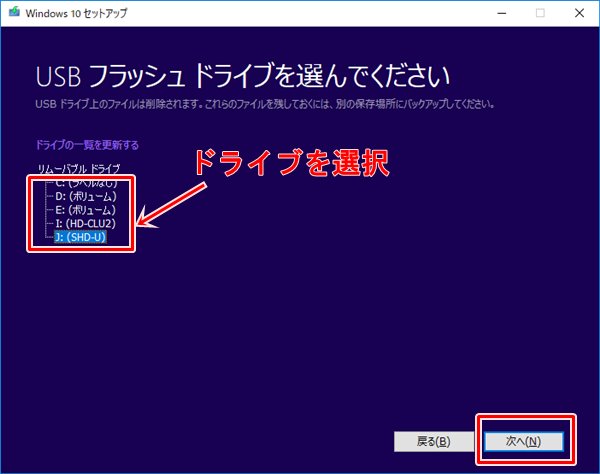
ここでWindows10のインストーラーのダウンロードがはじまります。

Windows10のインストーラーのダウンロードが完了すると、メディアの作成がはじまります。
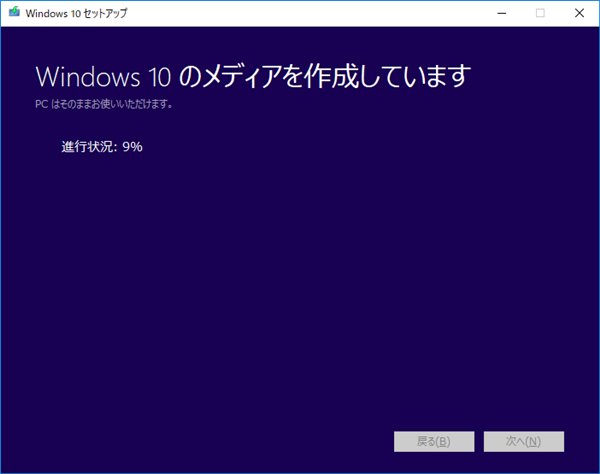
USBフラッシュドライブの作成が完了しました。「完了」ボタンをおします。
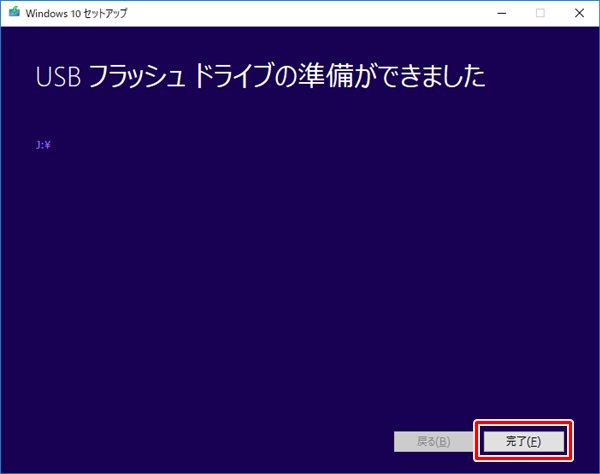
これでWindows10 のインストーラーをダウンロードしてインストール用USBメモリを作成することができました。
USBメモリの中を見ると、Windows10のインストーラーが作成されていますね。
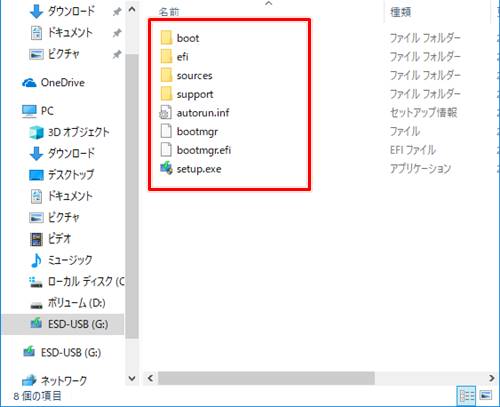
これで、Windows10 のインストーラーをダウンロード・USBメモリを作成することができました。
続いてWindows10をインストールするにはこちらを参照してください。
参考ページ:Windows10 Pro・homeを新規インストールする方法
以上、Windows10のインストーラーをダウンロードする方法でした。

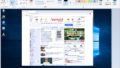
コメント